
Standardní e-mail nemusíte znovu objevovat pokaždé, když jeden odešlete. Přestože Apple Mail nemá vyhrazenou funkci pro vytváření a údržbu šablon zpráv, můžete použít koncepty a některé další úpravy dalších příkazů, aby byl váš e-mail co nejefektivnější. Pokyny v tomto článku platí pro Mac OS X Lion (10.7) a novější.
Jak ukládat e-maily jako šablony v Apple Mail
Postup uložení zprávy jako šablony v Apple Mail:
-
Otevři Pošta aplikace na vašem počítači Mac.
-
Klepněte na Poštovní schránka v řádku nabídek a vyberte Nová schránka ze zobrazené nabídky.
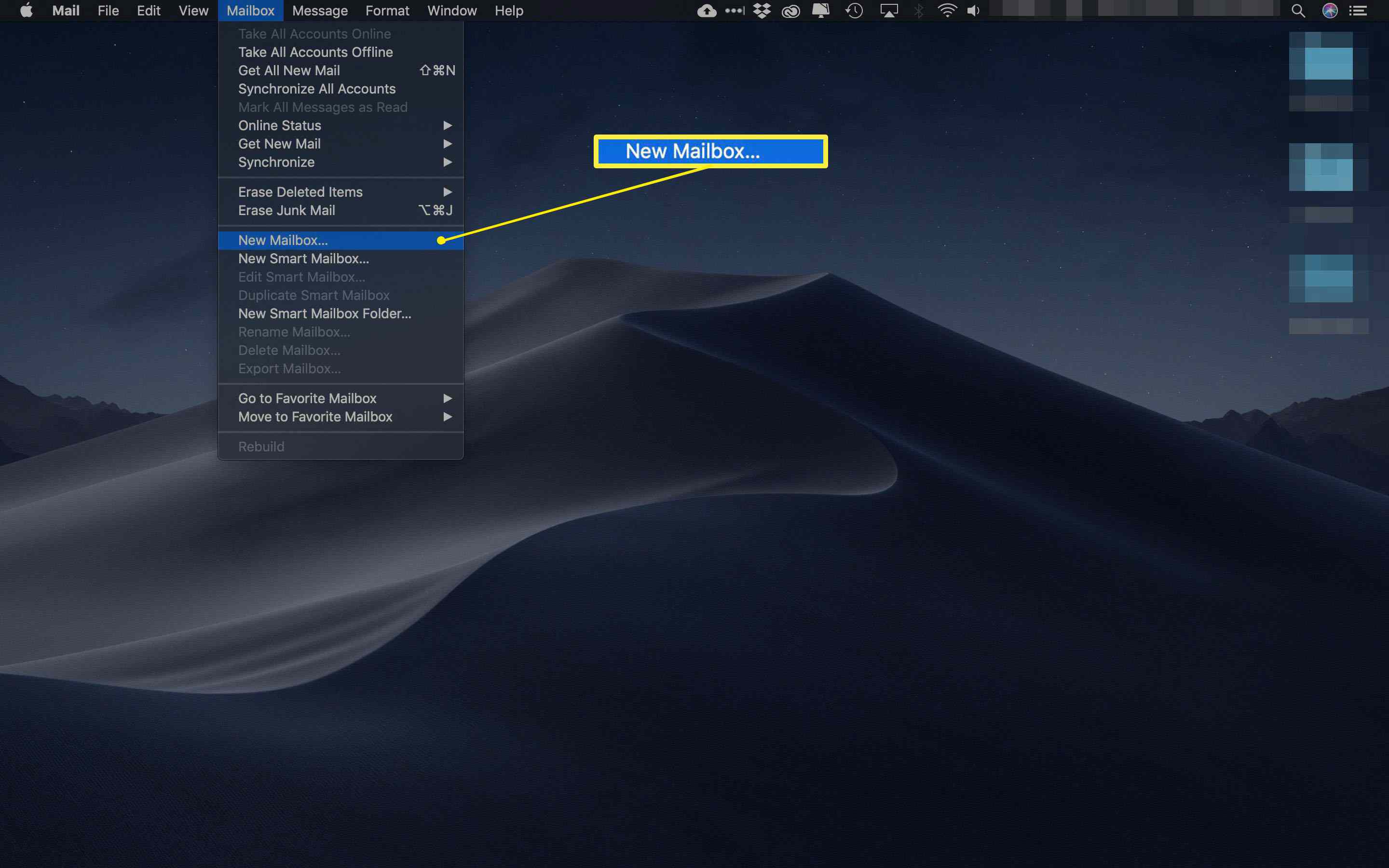
-
Vybrat Umístění pro poštovní schránku a do pole Název zadejte „Šablona“. Klepněte na OK vytvořit poštovní schránku. Novou doručenou poštu můžete pojmenovat, jak chcete.
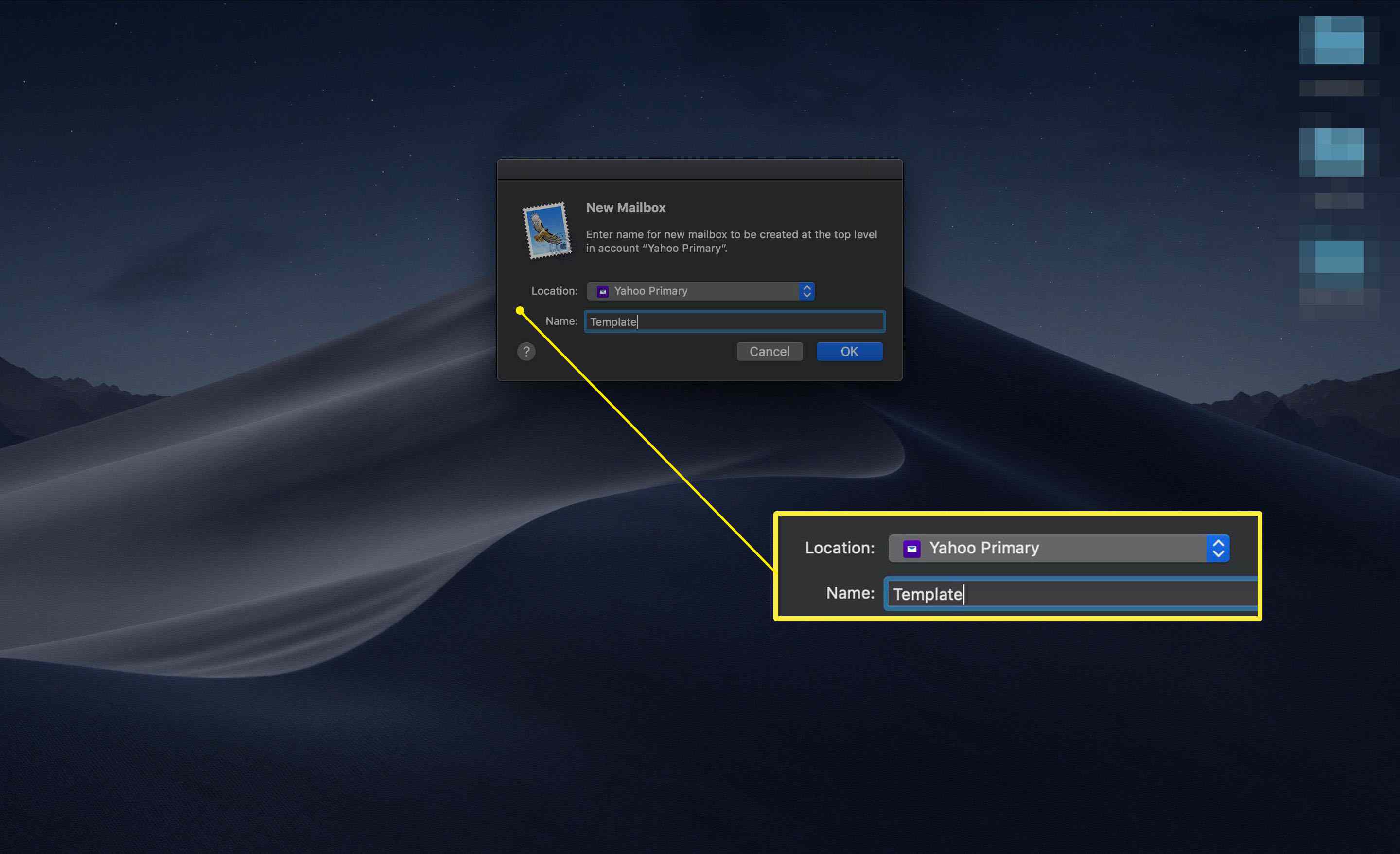
-
Vytvořte novou zprávu kliknutím na ikonu Nová zpráva tlačítko, výběr Nová zpráva z Soubor nebo stisknutím tlačítka Příkaz + N na klávesnici.
-
Upravte zprávu tak, aby v šabloně obsahovala vše, co chcete. Můžete upravit a uložit předmět a obsah zprávy spolu s příjemci a prioritou zprávy. Během práce ukládá Apple Mail vaši zprávu do složky Pracovní verze poštovní schránka.
-
Zavřete okno zprávy a vyberte Uložit pokud dostanete výzvu.
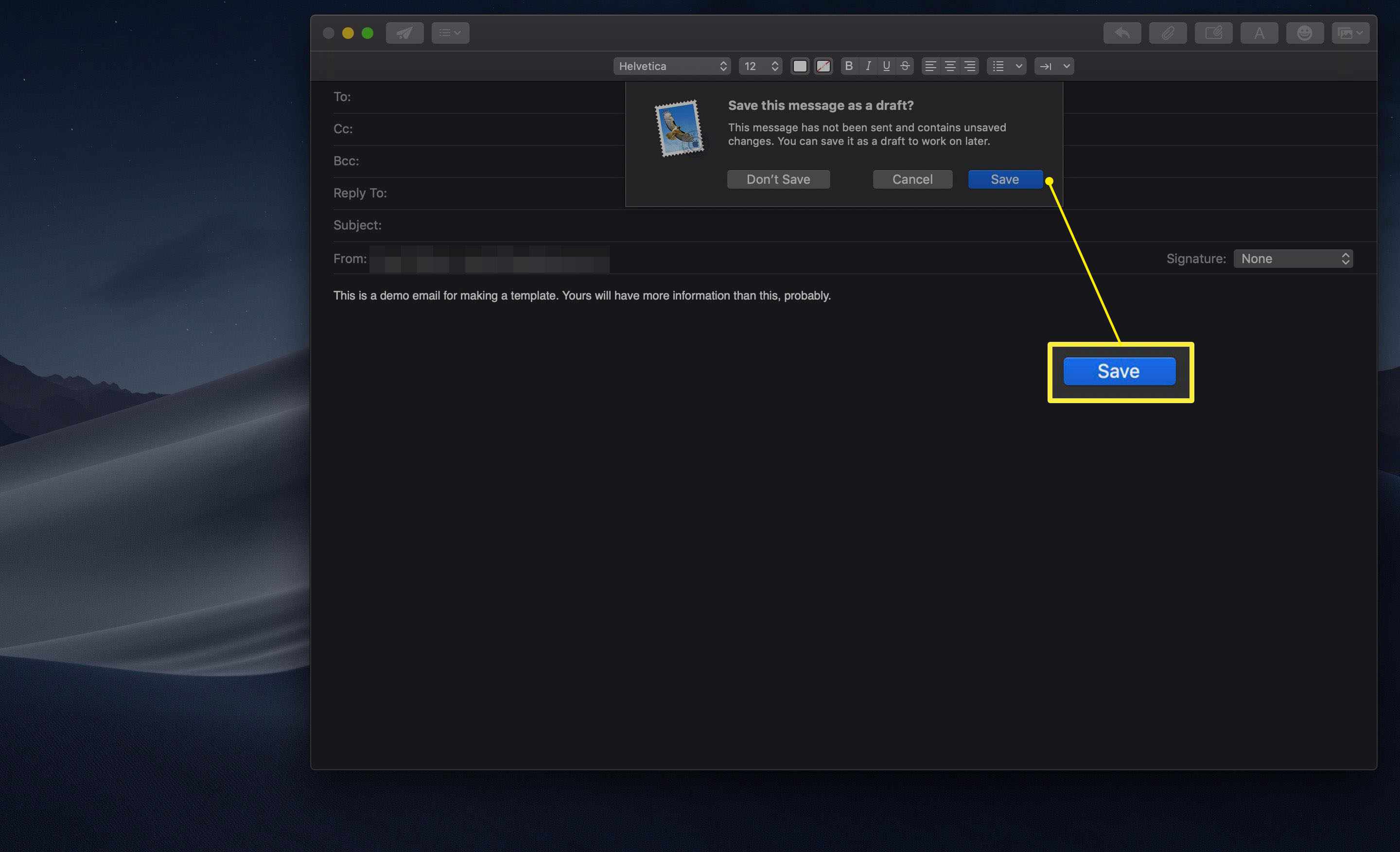
-
Otevři Pracovní verze poštovní schránka.
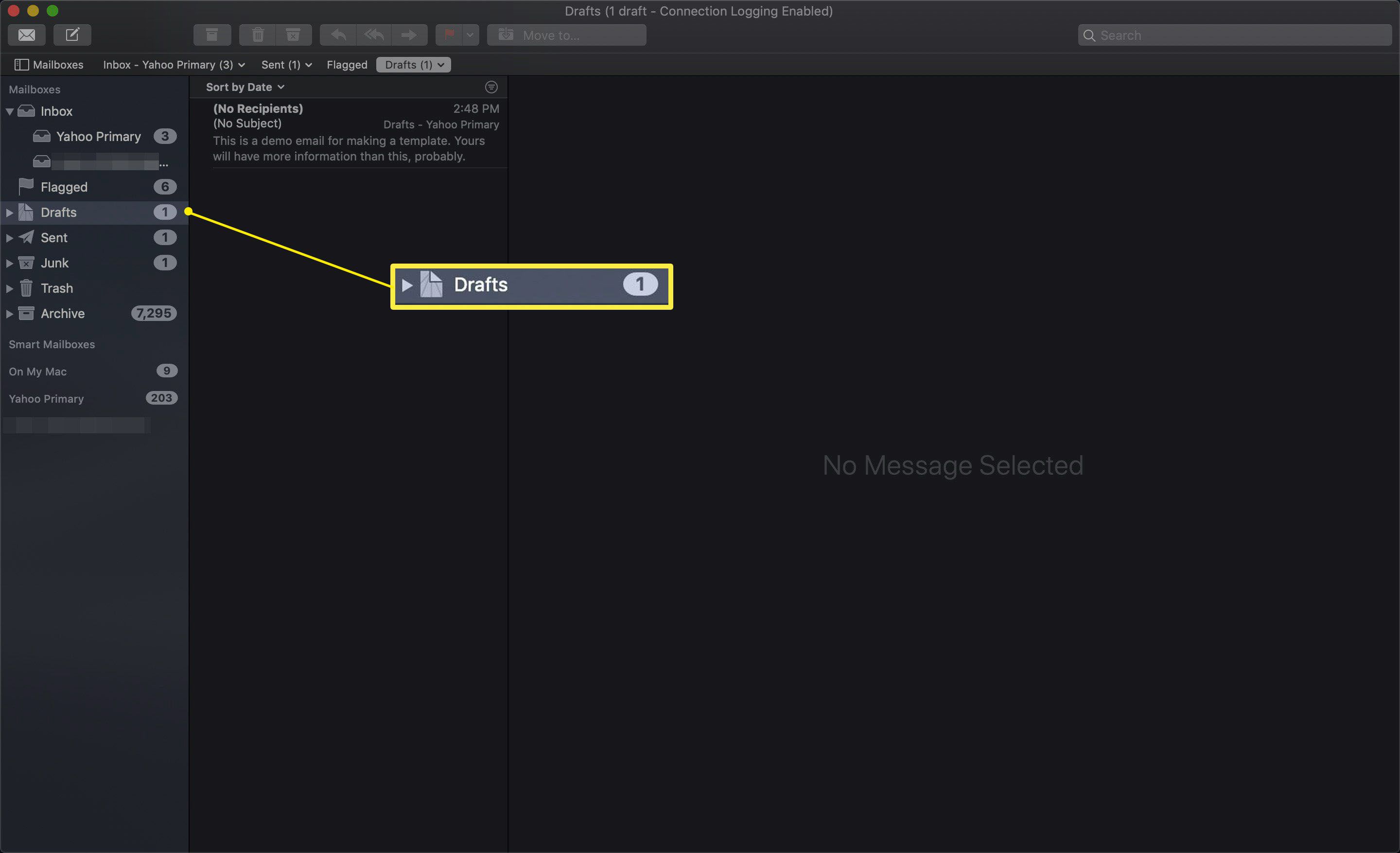
-
Přesuňte zprávu, kterou jste právě uložili, z Pracovní verze do schránky Šablona poštovní schránku kliknutím na ni a přetažením do cíle. The Šablona složka se může objevit pod Na mém počítači Mac skupina složek.
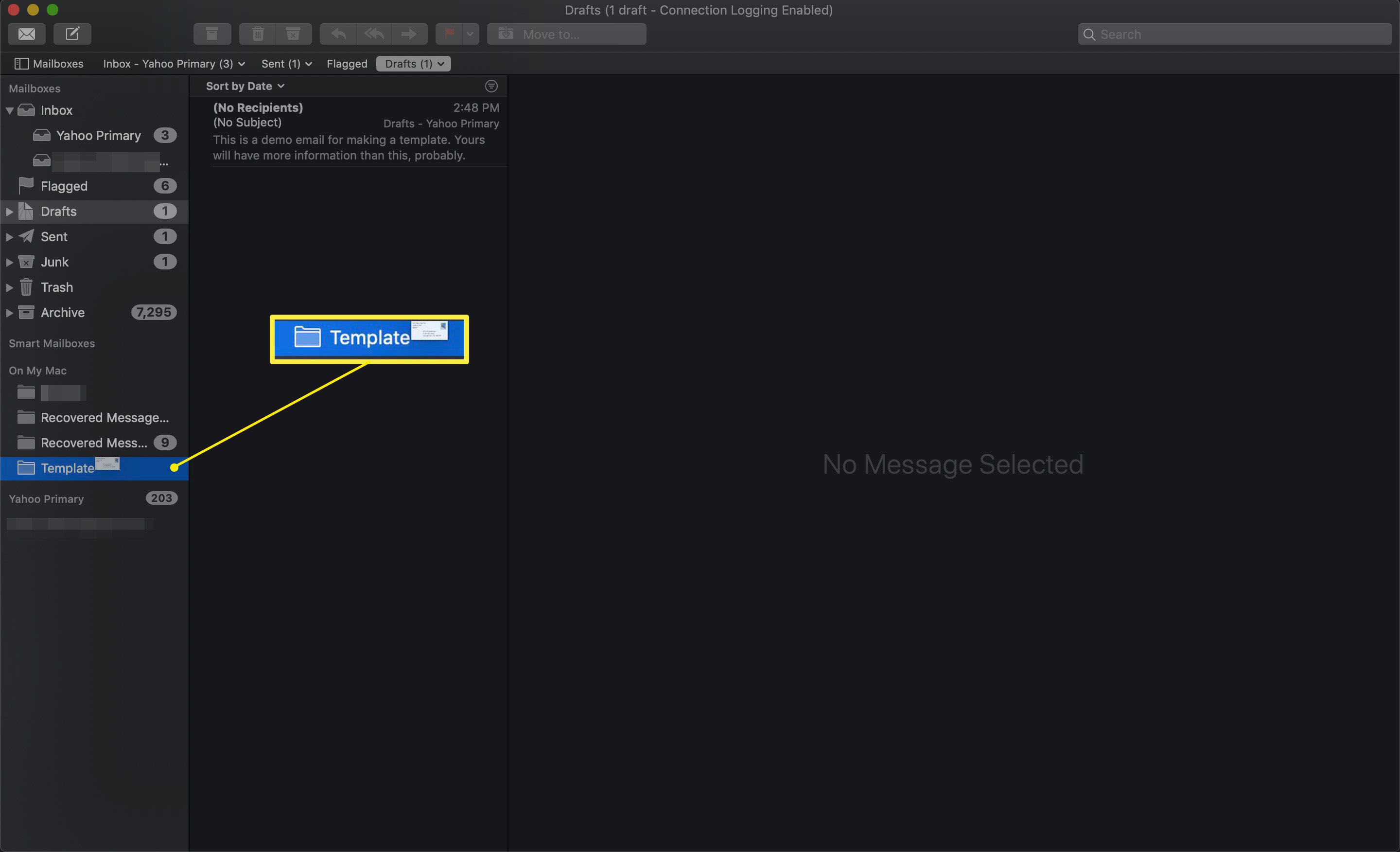
Jakoukoli zprávu, kterou jste dříve odeslali, můžete použít jako šablonu tak, že ji zkopírujete do svého Šablona poštovní schránka. Chcete-li šablonu upravit, vytvořte pomocí ní novou zprávu, proveďte požadované změny a poté upravenou zprávu uložte jako šablonu při odstraňování staré šablony.
Jak používat e-mailovou šablonu v Apple Mail
Použití šablony zprávy v Apple Mail k vytvoření nové zprávy:
-
Otevři Šablona schránka obsahující požadovanou šablonu zprávy.
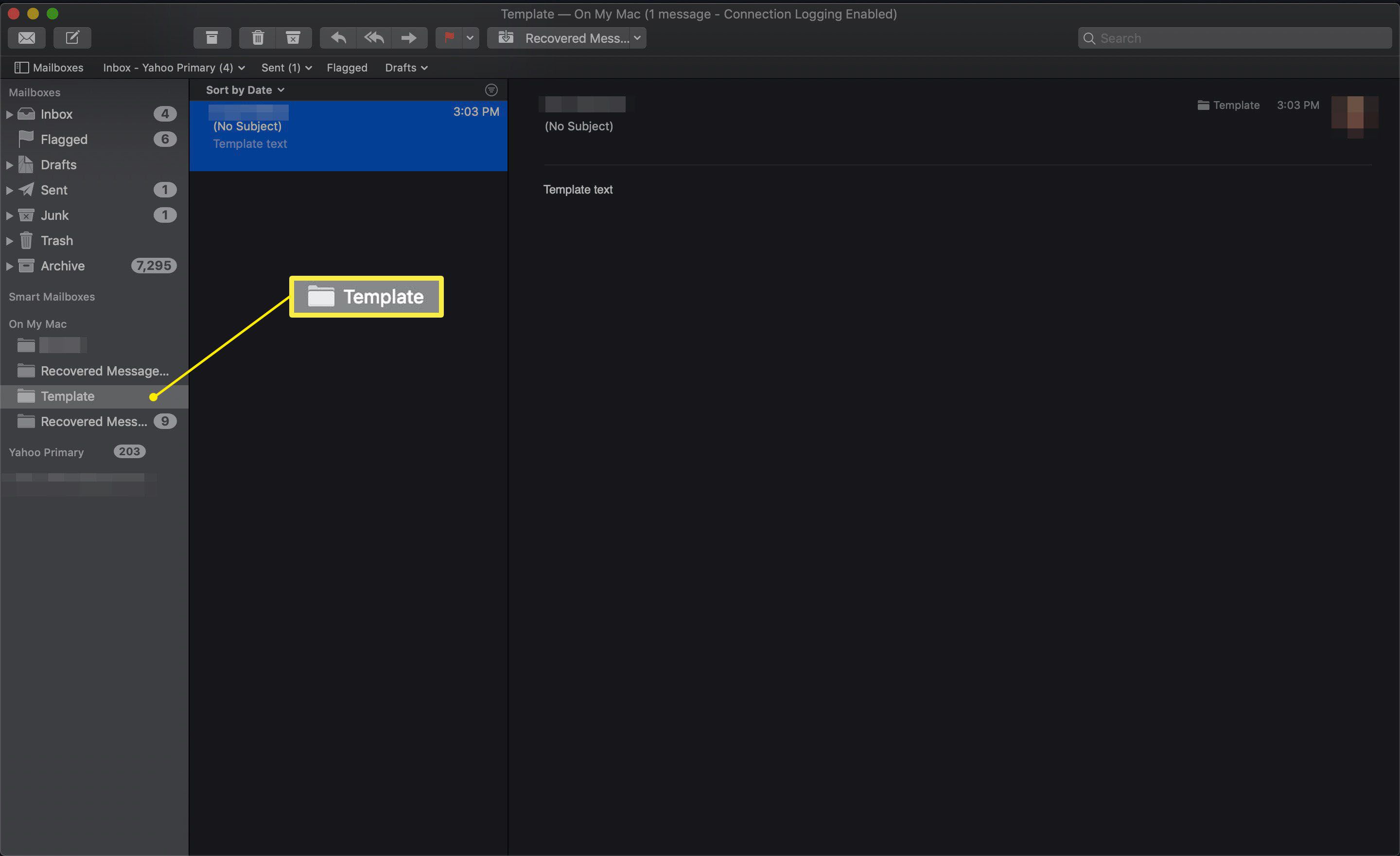
-
Zvýrazněte šablonu, kterou chcete použít pro novou zprávu.
-
Vybrat Poslat znovu z Zpráva Jídelní lístek otevřete šablonu v novém okně. Klávesová zkratka je Command + Shift + D.
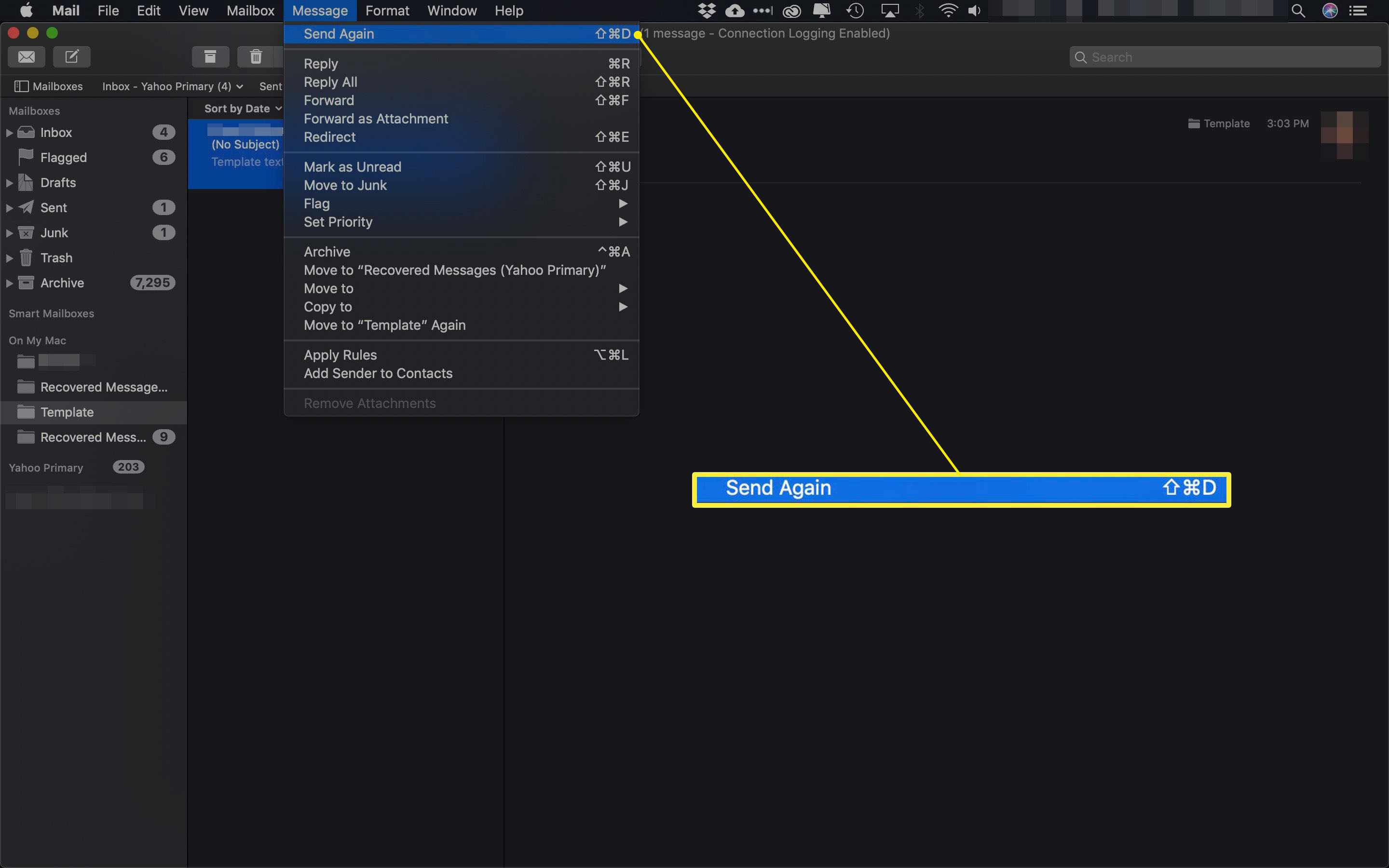
-
Upravte a odešlete zprávu.